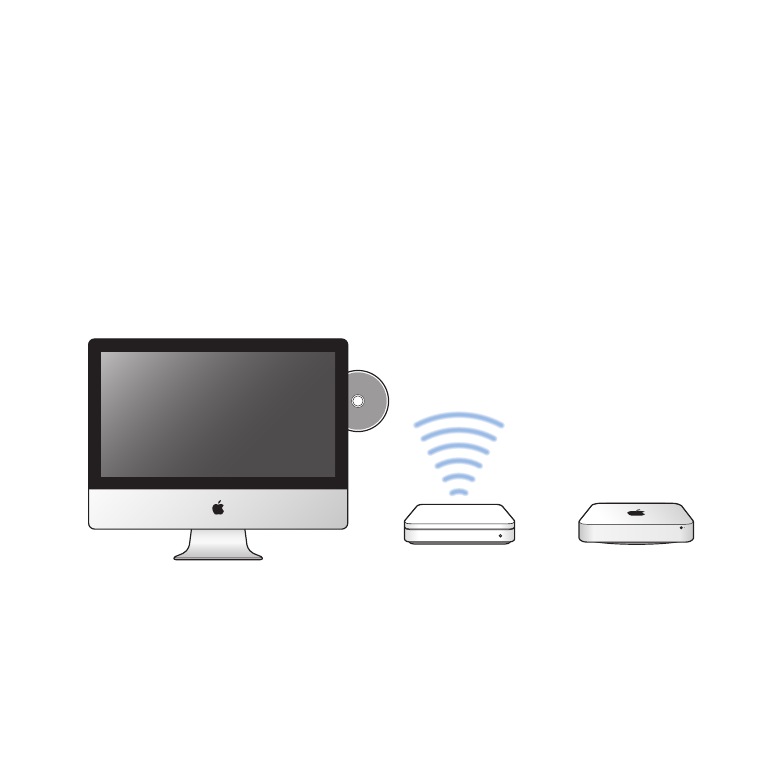
Configuration de Partage DVD ou CD
Pour disposer d’un accès direct aux CD et DVD, vous pouvez connecter un lecteur
optique externe à l’un des ports USB de votre Mac mini.
Vous pouvez également associer votre Mac mini à un autre ordinateur Mac ou Windows
qui dispose d’un lecteur optique et qui se trouve sur le même réseau câblé ou sans fil.
L’ordinateur disposant du lecteur optique peut être un Mac doté de Mac OS X 10.4.10
ou ultérieur, ou un ordinateur doté de Windows 7, Windows XP ou Windows Vista. Si le
Mac est doté de Mac OS X 10.5.3 ou ultérieur, Partage DVD ou CD est déjà installé. Vous
pouvez associer votre Mac mini à plusieurs autres ordinateurs, mais vous ne pourrez en
utiliser qu’un seul à la fois.
Ordinateur Mac ou Windows
Mac mini
Borne d’accès sans fil
Â
Si l’autre ordinateur est un ordinateur Windows ou un Mac doté d’une version de
Mac OS X antérieure à la 10.5.3, téléchargez le logiciel Partage de CD ou DVD sur
votre ordinateur associé :
22
Chapitre 1
Prêt, feu, configurez !
•
Si l’autre ordinateur est un ordinateur Windows, accédez à
http://support.apple.com/kb/DL112?viewlocale=fr_FR et téléchargez le programme
d’installation de la version Windows de Partage de CD ou DVD.
•
Si l’autre ordinateur est un Mac fonctionnant sous Mac OS X 10.4.10–10.5.2,
accédez à http://support.apple.com/kb/DL113?viewlocale=fr_FR et téléchargez le
programme d’installation de la version Mac de Partage de CD ou DVD.
Important :
Une fois le paquet Configuration du partage de CD ou DVD installé sur votre
autre Mac, assurez-vous que vos logiciels sont à jour en choisissant le menu Pomme
() > Mise à jour de logiciels. Installez toutes les mises à jour disponibles pour Mac OS X.
Vous pouvez activer le partage de DVD ou de CD sur un ordinateur Mac ou Windows,
puis utiliser la fonctionnalité Disque distant du Mac mini. Disque distant vous permet
de partager les disques que vous insérez dans le lecteur optique de l’autre ordinateur.
Certains disques, tels que les DVD de films et les disques de jeux, peuvent être protégés
contre la copie et donc inutilisables via Partage DVD ou CD.
Remarque : Vous trouverez également des instructions sur l’activation de Partage DVD
ou CD à l’adresse : http://support.apple.com/kb/HT1777?viewlocale=fr_FR.
Pour activer Partage DVD ou CD si votre autre ordinateur est un Mac :
1
Assurez-vous que votre Mac mini et l’autre Mac se trouvent sur le même réseau sans fil.
Vérifiez l’icône d’état AirPort (Z) dans la barre des menus pour voir à quel réseau vous
êtes connecté.
2
Sur l’autre Mac, choisissez le menu Pomme () > Préférences Système, puis ouvrez Partage.
23
Chapitre 1
Prêt, feu, configurez !
3
Dans la liste Service de la sous-fenêtre Partage, sélectionnez « Partage DVD ou CD ». Si
vous souhaitez que les autres utilisateurs demandent l’autorisation avant de pouvoir
partager un DVD ou un CD, sélectionnez « Me demander avant d’autoriser l’emploi de
mon lecteur DVD ».
Pour activer Partage DVD ou CD, si votre autre ordinateur est un ordinateur Windows :
1
Assurez-vous que votre Mac mini et l’ordinateur Windows se trouvent sur le même
réseau sans fil.
2
Sur l’ordinateur Windows, ouvrez le panneau de configuration Partage de CD ou DVD.
3
Sélectionnez « Activer le partage de CD ou DVD ». Si vous souhaitez que les autres
utilisateurs demandent l’autorisation avant de pouvoir partager un DVD ou un CD,
sélectionnez « Me demander avant d’autoriser l’emploi de mon lecteur DVD ».
Pour utiliser un DVD ou un CD partagé :
1
Insérez un DVD ou un CD dans le lecteur optique de l’autre ordinateur.
2
Sur votre Mac mini, sélectionnez le disque distant lorsqu’il s’affiche sous Appareils dans
la barre latérale du Finder. Si le bouton « Demander à utiliser » s’affiche, cliquez dessus.
3
Sur l’autre ordinateur, cliquez sur « Accepter » lorsque vous y êtes invité pour autoriser
votre Mac mini à utiliser le DVD ou le CD.
4
Sur votre Mac mini, une fois le disque disponible, utilisez-le comme vous le feriez
normalement.
Si vous essayez d’éteindre l’autre ordinateur ou d’éjecter le DVD ou le CD partagé alors
que votre Mac mini l’utilise, un message s’affiche pour vous indiquer que le disque est
utilisé. Pour poursuivre, cliquez sur Continuer.
24
Chapitre 1
Prêt, feu, configurez !